Manchmal gibt es Situationen, in denen Sie einer Person dringend Computerunterstützung leisten müssen, sei es bei der Installation eines Programms oder etwas anderem, aber gleichzeitig können Sie die Person nicht persönlich treffen. Wenn jedoch beide Teilnehmer über das Internet verfügen, ist dies nicht schwierig.
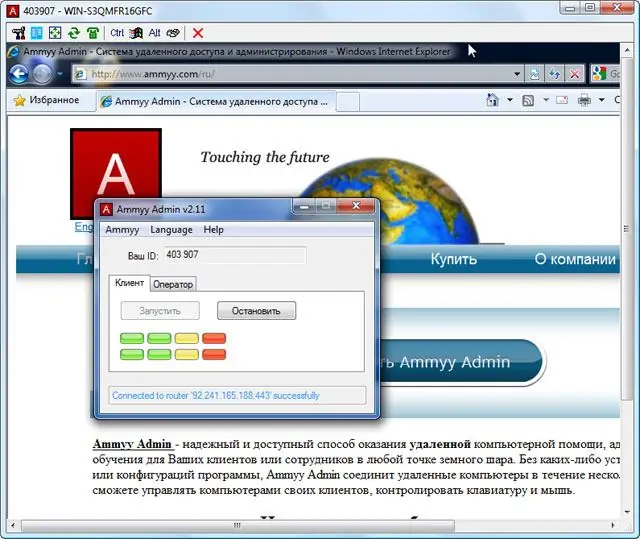
Anweisungen
Schritt 1
Die Ferninteraktion mit dem Computer einer anderen Person erfordert spezielle Programme, um den Fernzugriff einzurichten. Heutzutage gibt es viele solcher Programme, aber trotzdem gibt es mehrere Lösungen, die jeder hört. Eines dieser Programme ist AMMYY Admin. Es ist für den privaten Gebrauch absolut kostenlos, AMMYY bietet eine Vielzahl von Möglichkeiten für die Netzwerkinteraktion mit einem entfernten Computer.
Schritt 2
Laden Sie die ausführbare Datei von der offiziellen Website des Programms herunter und führen Sie sie aus. Eine Installation ist nicht erforderlich, das Programm ist nach dem Start sofort einsatzbereit.
Schritt 3
Stellen Sie sicher, dass der Client dieses Programms auch auf dem Computer der Person läuft, die Ihre Hilfe benötigt.
Schritt 4
Ermitteln Sie die persönliche Nummer der Client-Anwendung auf dem Computer der Person, die Hilfe benötigt. Dazu muss er seine Kopie des Programms starten und Ihnen seine ID mitteilen.
Schritt 5
Tragen Sie die erhaltene Nummer in das Adressbuch ein, um den Verlust dieser ID in Zukunft zu verhindern. Verwenden Sie dazu den Ammyy-Menüpunkt „Kontaktbuch“. Klicken Sie im sich öffnenden Fenster auf die Schaltfläche "Hinzufügen", geben Sie die erhaltene Nummer in das ID-Feld ein und geben Sie dem Kontakt im Feld Name einen Namen, um nicht verwirrt zu werden, wenn Ihre Kontaktliste wächst.
Schritt 6
Sagen Sie Ihrem Freund (jemand, der Hilfe braucht), den Client-Teil seines Programms zu starten. Dazu muss er nur auf die Schaltfläche "Start" klicken, woraufhin die Anzeigen unter der Schaltfläche aufleuchten.
Schritt 7
Gehen Sie als nächstes in Ihrem Programm auf die Registerkarte "Betreiber", stellen Sie sicher, dass die erforderliche Nummer im Feld "Client-ID" eingetragen ist und klicken Sie auf die Schaltfläche "Verbinden".
Schritt 8
Warten Sie, bis die Person auf dem anderen Computer, zu dem Sie eine Verbindung herstellen, Ihre Verbindungsanfrage zulässt. Danach sehen Sie im sich öffnenden Fenster den Desktop des Remote-Computers, auf dem Sie wie bei Ihrem eigenen arbeiten können.






